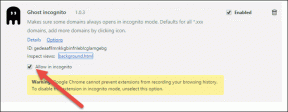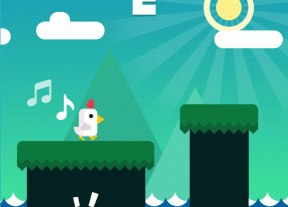IPhoneでカスタムの連絡先固有のバイブレーションアラートを作成する
その他 / / December 02, 2021

バイブレーションカスタムアラートの優れている点は、さまざまな方法で使用できることです。たとえば、 カレンダーがイベントを思い出させる方法 電話をかける連絡先によっては、iPhoneがどのように振動するかさえもわかります。
それを正確に考慮して、ここでは、独自のカスタムバイブレーションアラートを作成する方法とその方法を示します 連絡先と一緒に使用すると、iPhoneを見て誰が電話をかけているのかを知る必要がなくなります。 あなた。
はじめましょう:
カスタムバイブレーションアラートの作成
ステップ1: iPhoneのホーム画面で、 設定 > 音. そこに到達すると、次のように構成できるすべての個別のサウンドとアラートのリストが表示されます。 着メロ, 文章トーン, ボイスメール, カレンダーとリマインダーアラート など。


ステップ2: この例では、をタップします 着メロ > 振動. 次に、iPhoneでデフォルトで使用できるさまざまなバイブレーションアラートを示す画面が表示されます。 それらの名前は非常にわかりやすいものです。 必要に応じて、それらのいずれかをタップして試してみてください。

ステップ3: 同じ画面で、 カスタム、 タップする 新しいバイブレーションを作成する. これで、カスタムバイブレーションアラートを記録できる記録画面が表示されます。


ステップ4: 独自のカスタムバイブレーションアラートを作成するには、この画面のメイン領域をタップして、必要なパターンを作成します。 指を長く押し続けると振動が長くなり、画面を軽くたたくだけで短時間の振動が発生します。 完了したら、をタップできます 演奏する 新しく作成したバイブレーションアラートをテストするためのボタン。


ステップ5: 新しいバイブレーションアラートがプライムタイムの準備ができていると判断したら、をタップします 保存する 画面の右上隅で、アラートに名前を付けてタップします 保存する また。 これで、新しいカスタムバイブレーションアラートが作成されました。


連絡先でカスタムバイブレーションアラートを使用する
ステップ6: ホーム画面に戻り、を開きます 連絡先 アプリを使用して、新しいカスタムバイブレーションアラートを適用する連絡先に向かいます。 それをタップします。

ステップ7: 連絡先画面が表示されたら、をタップします 編集 右上にあり、表示されるまで下にスクロールします。 振動 オプション。


ステップ8: をタップします 振動 オプションを選択し、作成したカスタムバイブレーションアラートが見つかるまで下に移動します。 それを選択してタップします 終わり. タップする 終わり もう一度、連絡先に割り当てたばかりの新しいカスタムバイブレーションアラートが表示されることがわかります。



完了です!
結論
これで、その連絡先から電話がかかるたびに、割り当てられたカスタムバイブレーションアラートのおかげで、iPhoneを見なくても彼または彼女であることがわかります。 これは、特に優先したい連絡先がある場合に、覚えておくと非常に便利なトリックです。